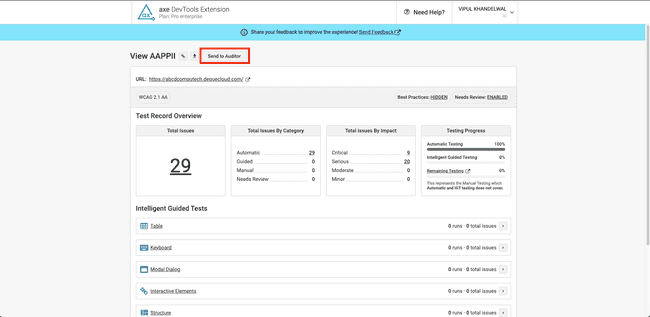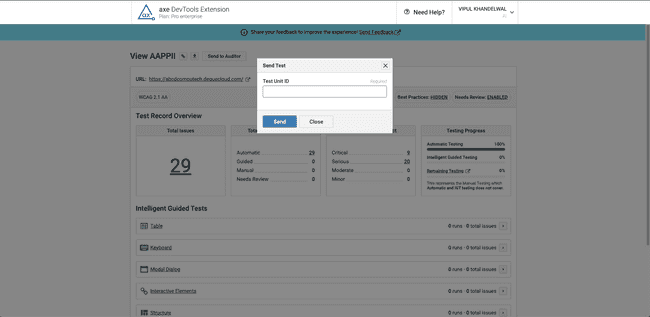Importazione di difetti automatici, IGT e manuali
Gli utenti di axe Auditor possono importare i problemi manualmente (esportandoli come file JSON tramite l'estensione axe DevTools Pro) e tramite l'integrazione automatizzata a livello di unità di test, consentendo loro di importare problemi automatizzati, IGT e manuali in un'unica operazione.
Nota 1 - Importazione automatica dello screenshot con il problema manuale: quando si importa un problema manuale, lo screenshot associato viene importato automaticamente utilizzando il tag ScreenshotURL nel file JSON.
Nota 2 - Confronta solo le versioni principali durante l'importazione: axe Auditor consente di importare i problemi generati dall'estensione axe DevTools Pro, a condizione che utilizzino la stessa versione principale di axe-core. Ciò significa che axe Auditor impedirà l'importazione di un file generato da un'estensione solo se il numero di versione principale (la prima cifra del numero di versione) è diverso tra l'esecuzione del test e l'estensione. Nel caso in cui le versioni secondarie siano diverse, axe Auditor fornirà solo un avviso all'utente, indicando che la versione di axe-core importata non corrisponde alla versione di axe Auditor e che potrebbero esserci alcune variazioni nei dati di prova. Queste variazioni sono per lo più legate a potenziali differenze nei checkpoint Deque associati ai problemi di axe Auditor.
Nota 3 - Problemi di importazione da axe DevTools Mobile per dispositivi mobili nativi Android e dispositivi mobili nativi iOS - Quando si importano problemi da axe DevTools Mobile per tipi di risorse digitali per piattaforme mobile native, axe Auditor non importa problemi Sperimentali e Da revisionare. Inoltre, axe Auditor ignora i problemi con il set di regole AAA, poiché non supporta le regole AAA.
Nota 4 - Utilizzo dell'opzione "Test e problemi salvati": utilizzare l'opzione "Test e problemi salvati" durante l'esportazione dei problemi dall'estensione axe DevTools.
Nota 5 - Importazione di file JSON senza problemi: Quando si importano file JSON utilizzando DevTools Pro senza problemi, axe Auditor mostra i checkpoint che sono stati testati come parte degli IGT per i quali non sono stati segnalati problemi. Ciò consente di ottenere un elenco più completo dei checkpoint testati nell'ambito dei test con axe DevTools Pro e axe Auditor, consentendo di concentrarsi solo sui checkpoint che devono ancora essere testati.
Nota 6 - Più esecuzioni di IGT nelle importazioni di axe DevTools: se si utilizza la funzionalità multi-esecuzione nell'estensione axe DevTools (funzionalità Pro) e si utilizza l'esportazione per l'importazione in axe Auditor Test Run, è possibile importare in axe Auditor il totale di tutti i problemi riscontrati in più esecuzioni (dopo aver rimosso manualmente i duplicati).
Utilizzo del pulsante Importa problemi
I tre diversi tipi di problemi che un'unità di prova può includere sono:
- Problemi automatici: da Auditor o da un file JSON caricato dall'utente.
- Problemi IGT: tutti i problemi che l'estensione axe DevTools Pro riesce a rilevare durante l'esecuzione di test IGT da un file JSON caricato dall'utente vengono contrassegnati come problemi IGT.
- Problemi manualmente: da Auditor o da un file JSON caricato dall'utente.
Nella pagina Panoramica unità di test, utilizzare la sezione denominata Stato test per importare problemi automatizzati, IGT e manuali. Questa sezione contiene:
- La data e ora in cui è stata avviata l'importazione dei problemi,
- Lo stato del test che indica lo stato dell'importazione e la data e l'ora in cui è stato completato, e
- Un pulsante Importa segnalazioni che consente all'utente di caricare un file JSON in un formato predefinito fornito da Deque Systems.
Facendo clic sul pulsante Importa Issues viene visualizzata la finestra di dialogo di conferma Importa Issues, in cui è possibile importare tutti e tre i tipi di issues utilizzando un file JSON. Per generare il file JSON, utilizzare l'opzione JSON nell'estensione axe DevTools (opzione Esporta → Test salvati e segnalazioni → JSON).
Quando importi un problema, lo screenshot associato viene importato automaticamente utilizzando il tag ScreenshotURL nel file JSON. Se il tag ScreenshotURL è vuoto, non viene aggiunto alcuno screenshot al problema.
Nota 1: Quando importi nuovamente i problemi, puoi scegliere di mantenere quelli esistenti o sostituirli con quelli presenti nel file, se l'unità di test li contiene già. Axe Auditor elimina e sostituisce solo le issues manuali importate tramite un file JSON. Le issues manuali aggiunte manualmente dall'utente rimangono inalterati e non vengono eliminati o reimportati.
Nota 2: se il tipo di risorsa digitale non è Desktop Web o Mobile Web, o non rispetta tutti gli standard WCAG e Trusted Tester, non è possibile eseguire test automatizzati o importare IGT e problemi manuali. I pulsanti nella pagina Panoramica esecuzione test visualizzano "Non applicabile" anziché "Esegui test automatici" e "Importa problemi" per i tipi di risorse che non sono Web desktop o Web mobile.
Nota 3: axe Auditor considera solo le violazioni, quindi se uno dei problemi importati comprende problemi di tipo "Necessita di revisione" o "Best Practice", axe Auditor non importa tali problemi.
Utilizzo dell'integrazione automatizzata in axe Auditor
Panoramica
Oltre alle importazioni manuali, axe Auditor supporta l'importazione dei problemi tramite integrazione automatizzata.
Axe Auditor è integrato con axe DevTools Pro Extension tramite API, consentendo agli utenti di inviare facilmente i problemi ad Auditor con un solo clic, a condizione che abbiano sottoscritto l'Integrazione Axe Auditor nell'Account Axe.
Come inviare dati dall'estensione Axe DevTools Pro ad Auditor
Prerequisiti
Prima di inviare i dati, assicurarsi che i seguenti passaggi siano completati in Auditor:
- Creare un caso di test e una esecuzione del test corrispondente.
- Spostare l'unità di test allo stato "In corso". (Se l'unità di test è nello stato "Non avviato", i dati non possono essere importati.)
Passaggi per importare problemi
-
Esegui test nell'estensione Axe DevTools Pro
- Apri l'URL che vuoi testare.
- Avvia Axe DevTools Pro Extension e completa il tuo test.
-
Ottieni il link di prova condiviso
- Una volta completato il test, ottiene il link condiviso al test e aprilo in una nuova scheda.
-
Invia problemi all'Auditor
- Fare clic sul pulsante "Invia all'Auditor".
- Inserire l'ID dell'unità di test, che può essere copiato dall'Unità di test dell'auditor (disponibile nelle pagine Panoramica esecuzione test e Unità di test).
-
Conferma e trattamento dei dati
- Una volta inviato, DevTools invierà i dati ad Auditor e visualizzerà un messaggio di conferma.
- Se l'Unità di test dell'auditor contiene già delle questioni, un messaggio chiederà se sovrascrivere i dati esistenti.
- Se si seleziona sovrascrivi, tutte le questioni precedenti in Auditor verranno sostituite con quelle appena importate.
Tipi di problemi supportati
Ora gli utenti possono inviare i seguenti tipi di problemi direttamente ad Auditor tramite l'integrazione:
- Problemi rilevati automaticamente
- Problemi con IGT (Intelligent Guided Testing)
- Problemi rilevati manualmente
Tutte le validazioni, inclusi le verifiche URL, gli standard della metodologia di test e la compatibilità della versione axe-core, verranno applicate ai dati importati, garantendo accuratezza e coerenza.
Messaggi di errore
| Codice di errore | Descrizione |
|---|---|
| 409 - Conflitto | Viene visualizzato se l'unità di test contiene già problemi. Gli utenti devono fare clic su "Sovrascrivi dati" per inviare i problemi. |
| 500 - Errore interno del server | Viene visualizzato se l'URL, lo standard di test o la versione axe-core non corrispondono all'unità di test Auditor. |
Questa integrazione semplifica il flusso di lavoro dei test di accessibilità, garantendo un trasferimento dei problemi senza intoppi, accurato ed efficiente tra axe DevTools Pro e Auditor.